华为手机消息声音怎么设置 华为手机通知声音静音设置
在日常生活中,手机已经成为我们生活中不可或缺的一部分,而华为手机作为市场上颇受欢迎的品牌之一,其消息提示声音设置也备受用户关注。如何调整华为手机的消息声音,让它既不过于刺耳又能及时提醒我们收到新消息呢?下面就让我们一起来探讨一下华为手机通知声音的设置方法,让手机在静音模式下也能保持敏锐的提醒功能。
华为手机通知声音静音设置
步骤如下:
1.打开【设置】,如下图所示。
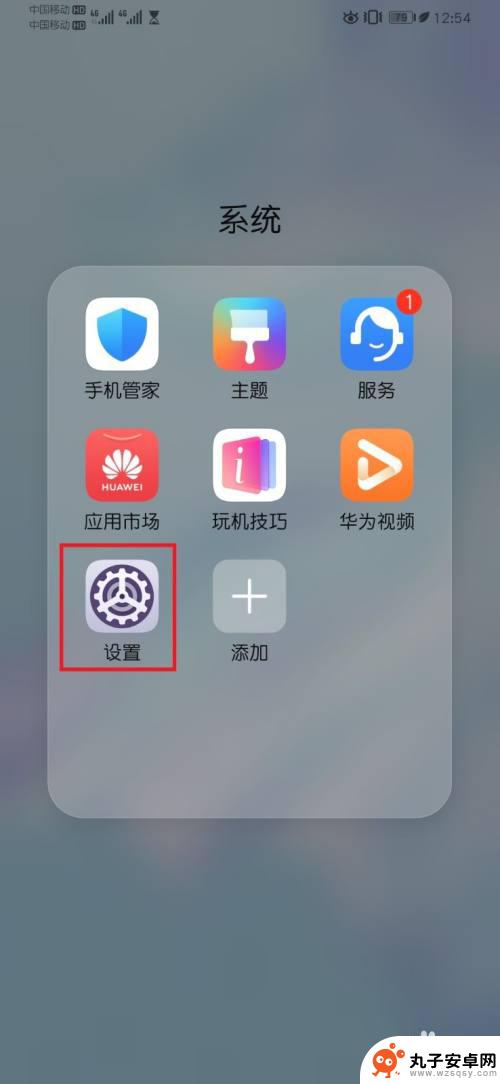
2.在设置页面,打开【声音和振动】,如下图所示。
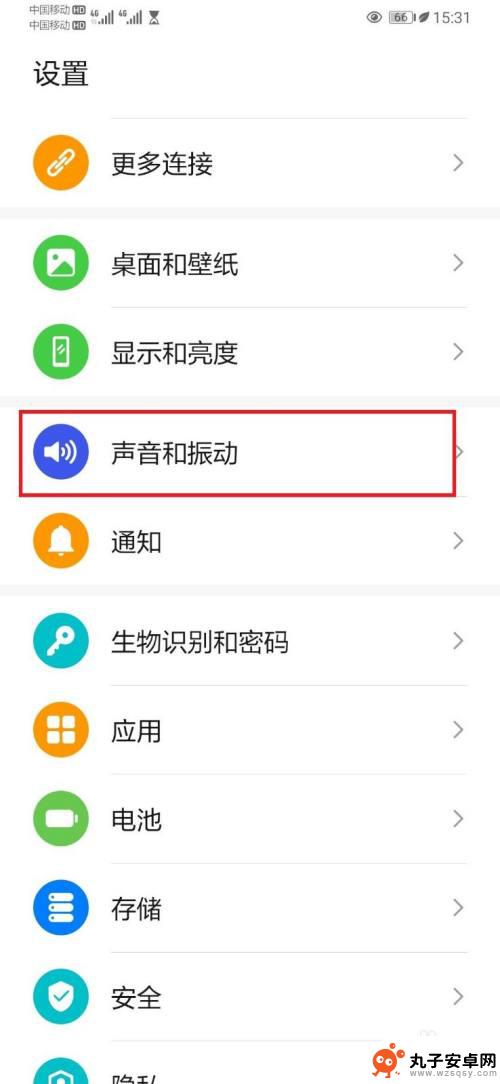
3.在声音和振动页面,打开【默认通知声】。如下图所示。
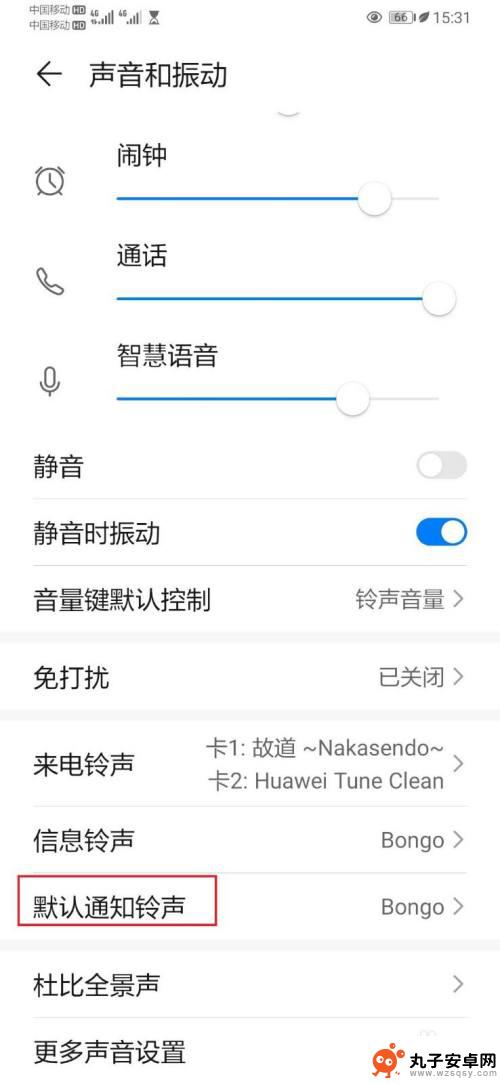
4.进入【选择铃声】设置页面,从铃声列表中选择即可。
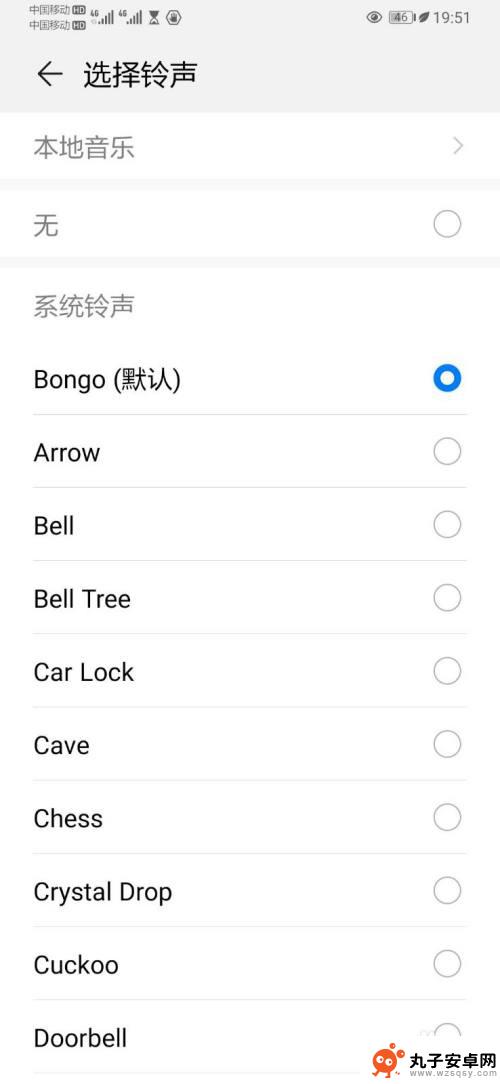
5.在选择铃声页面,点击选择【本地音乐】。如下图所示。
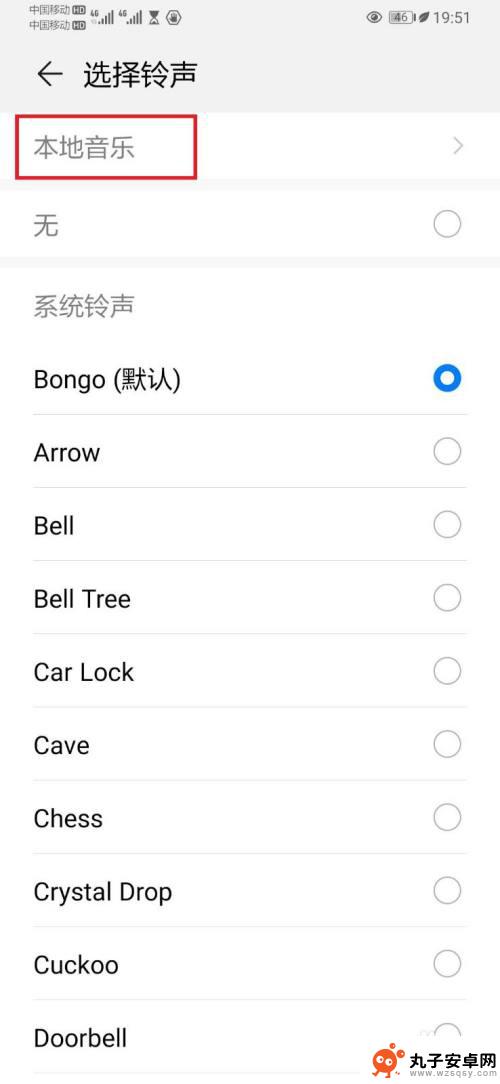
6.在本地音乐列表中,选择具体音乐。设置为通知铃声,即可。
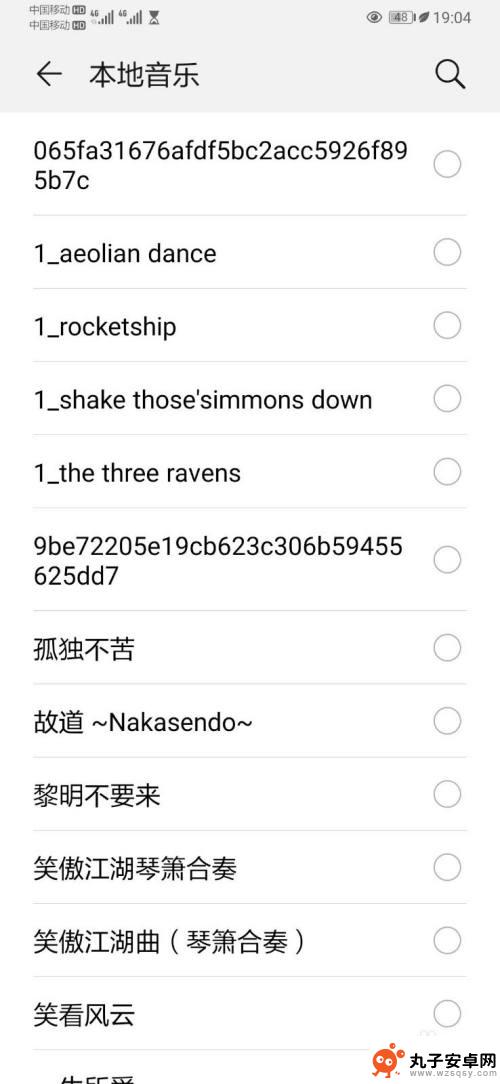
7.总结:
1,打开设置;
2,在设置页面,打开【声音和振动】;
3,在声音和振动页面,打开【默认通知铃声】;
4,在铃声选择页面,可以选择铃声列表/本地音乐;
5,进入本地音乐页面,选择具体音乐设置为通知铃声。
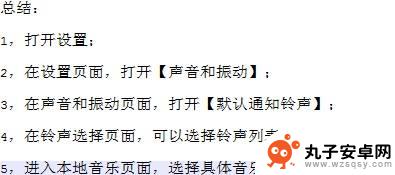
以上就是华为手机消息声音怎么设置的全部内容,如果你还不知道的话,可以按照以上步骤操作,希望对大家有所帮助。
相关教程
-
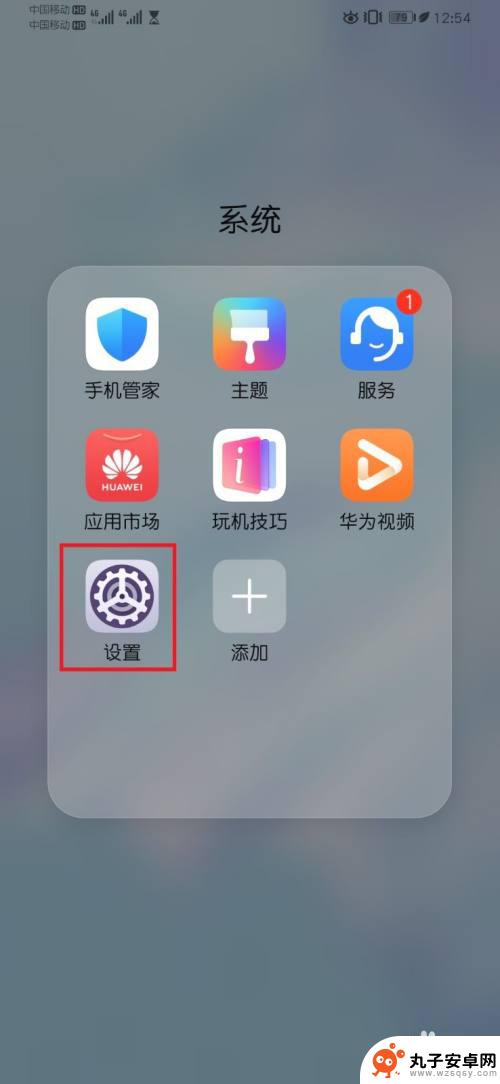 华为手机按键声音在哪里设置 华为手机按键声音设置方法
华为手机按键声音在哪里设置 华为手机按键声音设置方法华为手机按键声音设置方法在哪里呢?许多人可能会感到困惑,但实际上设置华为手机的按键声音非常简单,只需打开手机的设置界面,找到声音设置选项,然后在其中可以找到按键声音的设置选项。...
2024-05-31 09:33
-
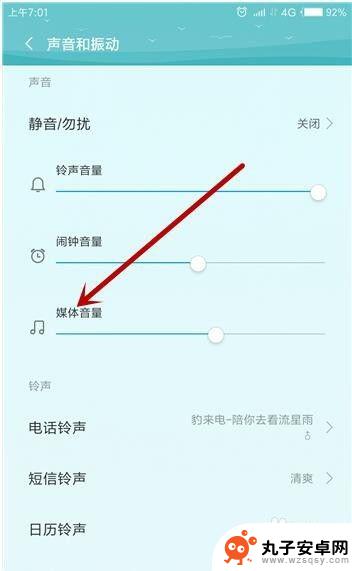 手机微信收到信息为什么没有声音 微信接收消息没有声音解决方法
手机微信收到信息为什么没有声音 微信接收消息没有声音解决方法手机微信收到信息为什么没有声音?这可能是因为您的手机设置问题导致的,如果您的微信接收消息没有声音,可以尝试打开手机的通知设置,确保微信的通知音量已经调至最大。也可以检查一下手机...
2024-03-02 08:40
-
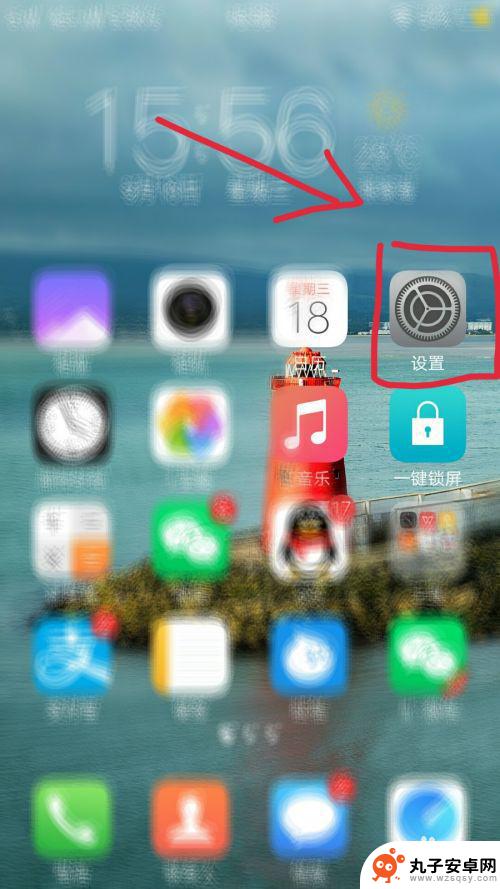 如何设置头条手机通知铃声 怎么设置手机信息提示音和通知铃声
如何设置头条手机通知铃声 怎么设置手机信息提示音和通知铃声在如今的快节奏生活中,手机已成为我们日常生活中不可或缺的工具之一,而手机通知铃声和信息提示音的设置,更是影响着我们对手机消息的感知和处理速度。对于喜欢阅读头条新闻的用户来说,如...
2023-12-04 16:20
-
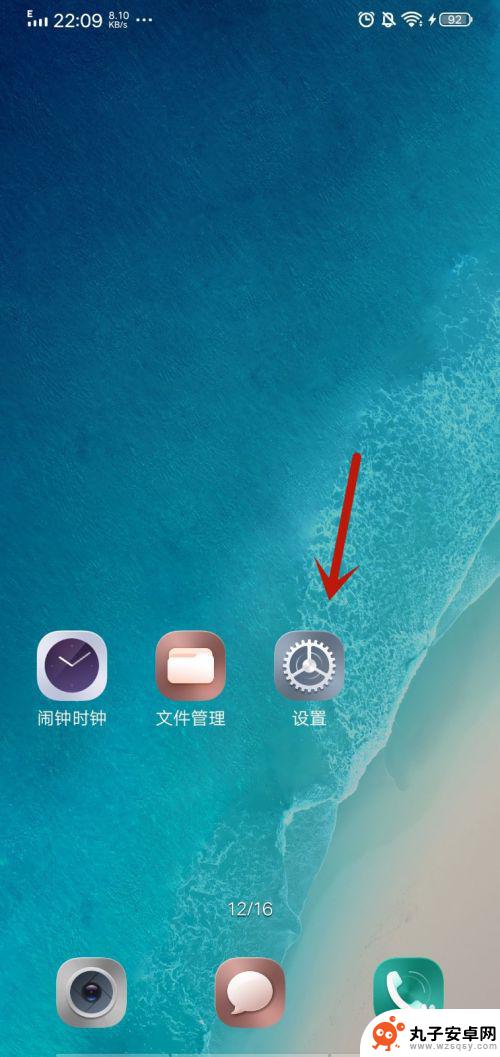 手机静音怎么还有音量 手机设置静音后还有声音是什么原因
手机静音怎么还有音量 手机设置静音后还有声音是什么原因如今手机已成为人们生活中不可或缺的工具,通过手机我们可以随时与他人保持联系,获取各种信息,在日常使用中我们常常会遇到一个问题,即手机明明已经设置为静音模式,却依然发出声音。这一...
2024-02-24 12:33
-
 华为手机声音小的原因 华为手机声音突然变小怎么办
华为手机声音小的原因 华为手机声音突然变小怎么办华为手机声音小的原因可能是由于系统设置问题、音量调节不当或者软件故障等多种原因导致,当华为手机突然变小的声音时,我们可以尝试通过调节音量、重启手机或者检查是否有软件冲突来解决问...
2024-05-05 08:34
-
 华为手机怎么解决声音太小 华为手机通话声音太小
华为手机怎么解决声音太小 华为手机通话声音太小在日常生活中,我们经常会遇到华为手机通话声音太小的问题,让我们感到困扰,造成通话声音太小的原因可能有很多,比如系统设置问题、软件bug或者是硬件故障等。为了解决这个问题,我们可...
2024-04-01 14:18
-
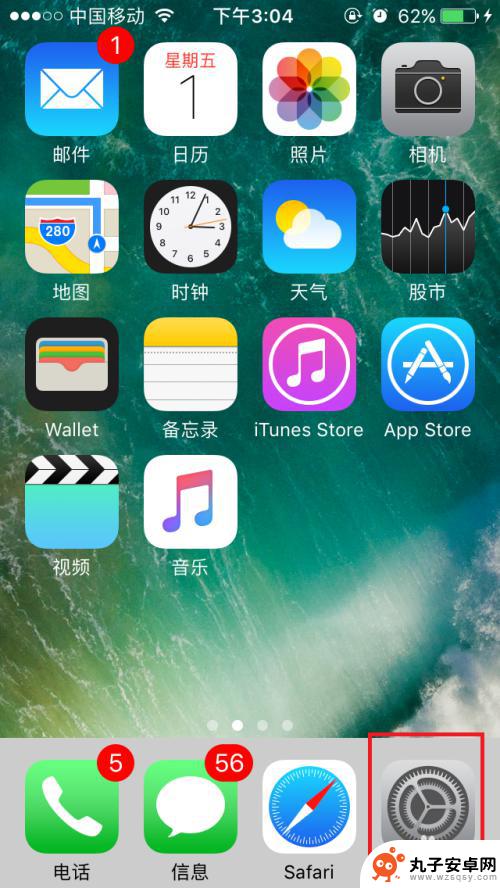 苹果手机开静音如何关振动 iPhone如何将静音状态设置为不振动
苹果手机开静音如何关振动 iPhone如何将静音状态设置为不振动苹果手机开静音很简单,只需按下手机侧面的音量键,将其调至最小音量即可,但如果想要将手机设置为完全静音且不振动,就需要在设置中进行调整。在iPhone的设置中找到声音与触感选项,...
2024-11-19 13:42
-
 手机充电没有声音提示了怎么回事 华为手机来电没有响铃声怎么处理
手机充电没有声音提示了怎么回事 华为手机来电没有响铃声怎么处理手机充电没有声音提示了怎么回事?华为手机来电没有响铃声怎么处理?这是许多手机用户常遇到的问题,一般来说手机充电没有声音提示可能是因为系统设置问题或者是手机音量调节不正确所致。而...
2024-04-19 13:34
-
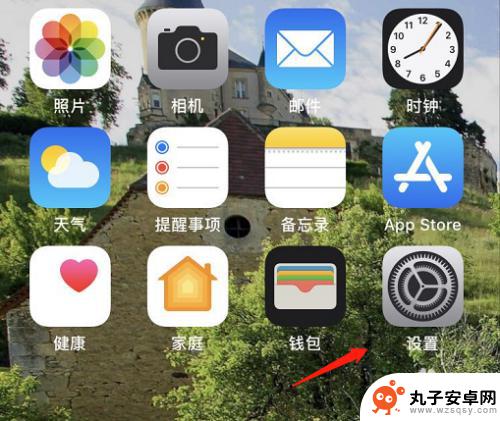 苹果手机如何取消信息铃声 苹果手机如何关闭应用消息通知铃声
苹果手机如何取消信息铃声 苹果手机如何关闭应用消息通知铃声苹果手机是目前使用最广泛的智能手机之一,但有时候在接收信息时铃声可能会让人感到烦躁,如何取消苹果手机的信息铃声呢?除了通过设置中的声音与触感来调整铃声音量外,还可以在具体的应用...
2024-05-15 14:40
-
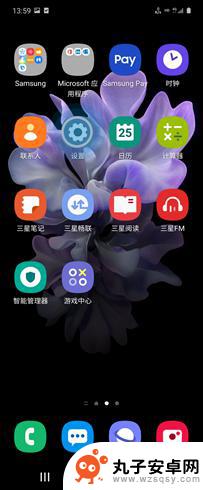 手机屏幕如何设置静音 安卓手机如何设置夜间静音功能
手机屏幕如何设置静音 安卓手机如何设置夜间静音功能在现代社会中手机已经成为人们生活中不可或缺的工具,随着手机的普及和使用频率的增加,手机的铃声也成为了常见的噪音源。为了避免在重要场合被手机铃声打扰,我们可以通过设置手机屏幕静音...
2024-11-13 09:19
热门教程
MORE+热门软件
MORE+-
 步步吉祥app手机版
步步吉祥app手机版
44MB
-
 趣动漫app
趣动漫app
58.27M
-
 咪咕圈圈漫画软件手机版
咪咕圈圈漫画软件手机版
19.61M
-
 漫天玉漫画最新版本
漫天玉漫画最新版本
52.31M
-
 ABC学习机安卓版本
ABC学习机安卓版本
29.43M
-
 武汉教育电视台手机版
武汉教育电视台手机版
35.59M
-
 声远论坛包
声远论坛包
37.88M
-
 在线翻译神器app软件
在线翻译神器app软件
11.91MB
-
 青云租app官网版
青云租app官网版
27.65MB
-
 家乡商城手机版
家乡商城手机版
37.66MB